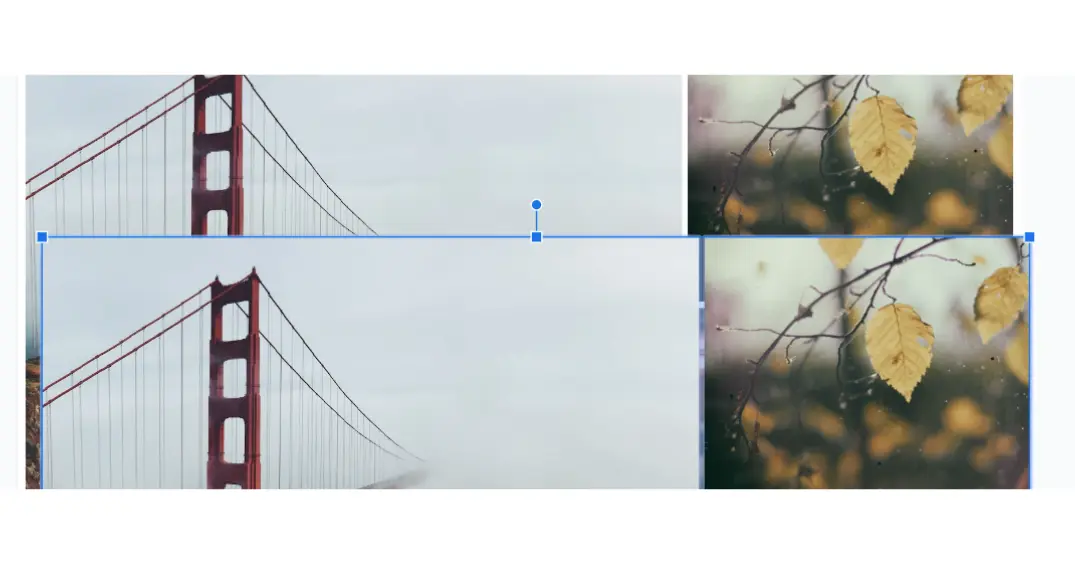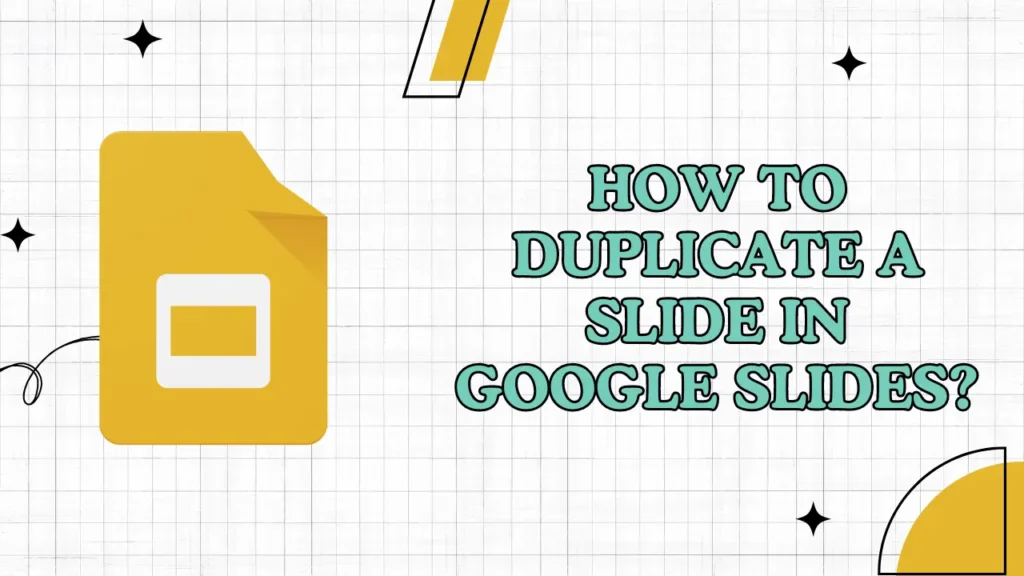
If you are working on school, work, or a personal project and are stuck on designing each slide individually, then do not worry. If you apply some mind and think clearly, there is a feature of duplicate slides in Google Slides.
So, if you want to learn how to duplicate any slide in Google Slides, then read this article carefully, and within seconds, you will learn to duplicate slides.
Indice dei contenuti
3 Best Methods Of Duplicating a Slide
Utilizzando la funzione di duplicazione delle diapositive
- Per prima cosa, selezionare la diapositiva che si desidera duplicare; si può usare il mouse per scorrere verso il basso o i tasti freccia.
- Una volta selezionata la diapositiva, guardate il menu in alto; lì troverete un'opzione denominata "Diapositive". Fate clic su di essa.
- Ora, nella seconda posizione, si trova l'opzione Duplica diapositiva; fare clic su di essa.
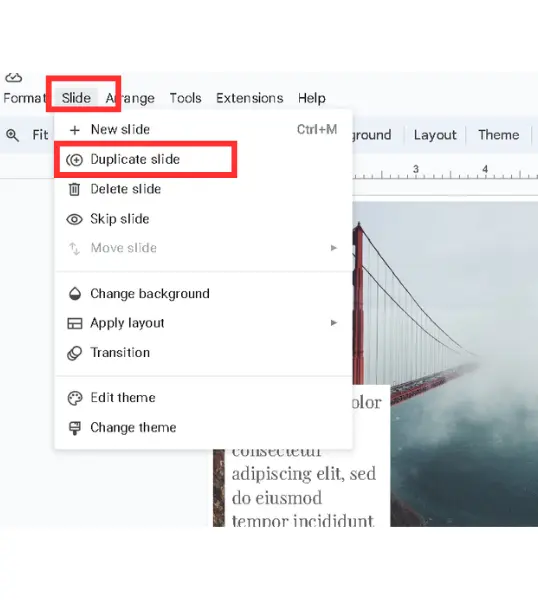
Copiando manualmente la diapositiva
Questo metodo richiede un po' più di tempo rispetto al precedente.
- Fare clic e trascinare il mouse per selezionare tutto il contenuto della diapositiva.
- A questo punto, andare all'opzione diapositive e aggiungere una nuova diapositiva.
- Quindi, selezionare la nuova diapositiva appena aggiunta.
- Ora premete ctrl+v e vedrete che l'intero contenuto è stato copiato nella nuova diapositiva.
Metodo alternativo per duplicare una diapositiva usando le scorciatoie
Se siete amanti delle scorciatoie, c'è un modo ancora più veloce per duplicare una diapositiva.
È sufficiente selezionare tutti i contenuti della diapositiva e premere il tasto Ctrl+D su Windows o Comando+D su un Mac. Si otterrà una copia della diapositiva, che potrà essere facilmente spostata.
La diapositiva duplicata apparirà direttamente sopra la diapositiva originale. Utilizzare il mouse e spostarlo sulla nuova diapositiva.
Vantaggi della duplicazione di una diapositiva in Google Slides
Risparmio di tempo durante le presentazioni
La duplicazione delle diapositive vi farà sicuramente risparmiare tempo. Invece di ricreare le diapositive da zero, potete duplicarne una esistente e apportare le modifiche necessarie per soddisfare le vostre esigenze.
Note finali
I hope now you have learned the method of duplicating slides in Google Slides. I have provided you with all three possible methods of duplicating slides. If you like our content, then do share it with your friends.
Domande frequenti
Can a slide be duplicated and placed into another presentation file?
Sì, dopo aver duplicato una diapositiva, è possibile copiarla e incollarla in un'altra presentazione di Google Slides.
C'è un limite al numero di volte che posso duplicare una diapositiva?
No, non c'è limite: potete duplicare una diapositiva quante volte volete.
La diapositiva duplicata includerà animazioni e transizioni?
When you duplicate a slide, all animations and transitions from the original are included automatically.